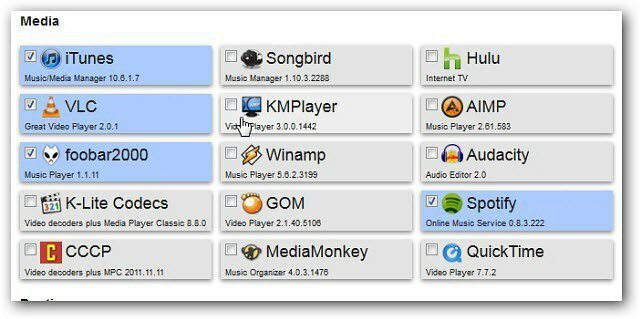Jak zresetować komputer z systemem Windows 8
Microsoft Interfejs Użytkownika Metro Windows 8 Ocechowany / / March 17, 2020
Wczoraj pokazałem ci nową funkcję w systemie Windows 8, która pozwala łatwo odświeżyć komputer z systemem Windows 8. Dzisiaj pokażę, jak zresetować system Windows 8 i wyjaśnię różnicę między resetowaniem komputera a odświeżaniem.
Windows 8 ma nową wspaniałą funkcję o nazwie Windows 8 Reset. w przeciwieństwie do Funkcja odświeżania systemu Windows 8 który przywraca instalację do domyślnych ustawień fabrycznych, ale zachowuje pliki osobiste, Resetowanie funkcja przywraca system Windows 8 do czystej instalacji, ale usuwa również wszystkie zainstalowane pliki osobiste i aplikacje. Oto jak to działa.
Jak zresetować komputer z systemem Windows 8
W interfejsie Metro kliknij Ustawienia na pasku paneli i wybierz Więcej ustawień komputera.
Zostanie otwarty panel sterowania w stylu Metro. Przewiń w dół, wybierz Ogólne i Rozpocznij w obszarze Zresetuj komputer i zacznij od nowa.
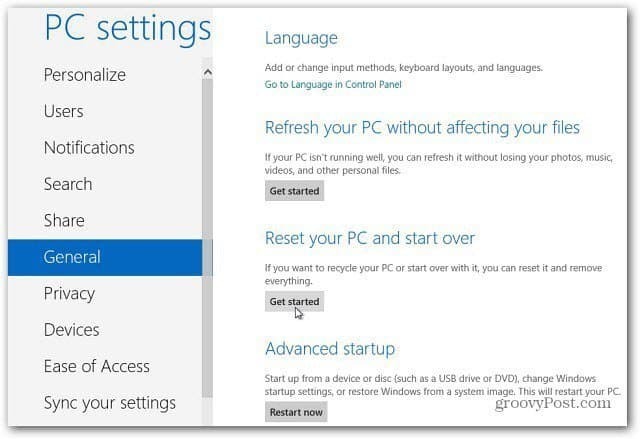
System Windows wyświetla punktory wskazujące, co zrobi reset komputera. Pamiętaj, że wszystko zostanie usunięte z twojego systemu. Przed kontynuowaniem upewnij się, że masz kopię zapasową wszystkich ważnych danych.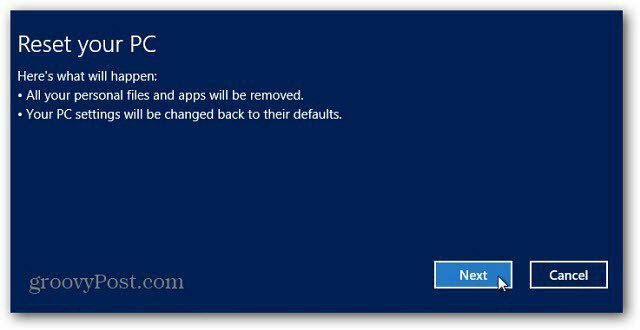
Następnie zostaniesz zapytany, jak usunąć swoje pliki osobiste. Albo całkowicie - najbardziej bezpieczne, albo szybko - mniej bezpieczne (pliki można odzyskać). Opcja Dokładne wykona trzy przejścia na dysku twardym podczas wymazywania danych.
Wybór należy do Ciebie, a komunikat zawiera proste definicje każdego z nich. W razie wątpliwości zawsze wybieraj najbezpieczniejszą opcję.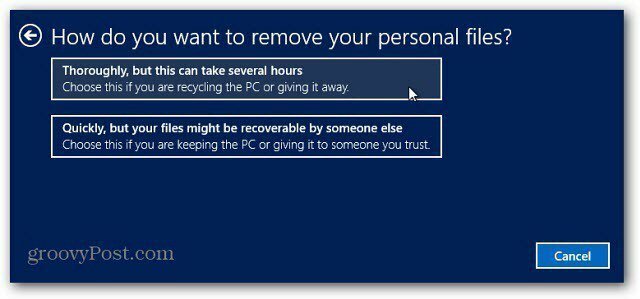
Otrzymasz ostatnią wiadomość z pytaniem, czy możesz zresetować komputer. Kliknij Resetuj.
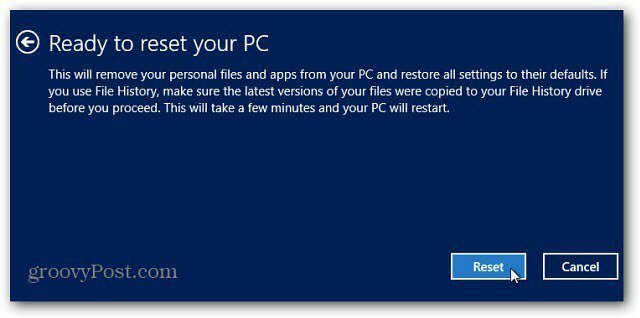
Podobnie jak w przypadku odświeżania komputera, system uruchomi się ponownie kilka razy, usuwając wszystkie dane z dysku twardego i instalując czystą wersję systemu Windows 8.
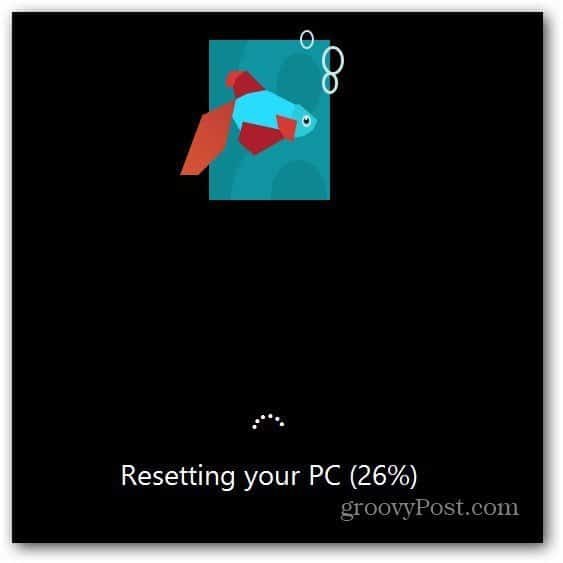
Proces jest zaskakująco szybki. W moim testowym systemie komputerowym resetowanie komputera - użycie opcji Szybkie usuwanie plików osobistych zajęło około 10 minut. To skraca czas potrzebny na wykonanie tradycyjnej czystej instalacji systemu Windows 7 o ponad połowę.
Dzięki opcji resetowania komputera musisz ponownie przejść przez proces wstępnej konfiguracji.
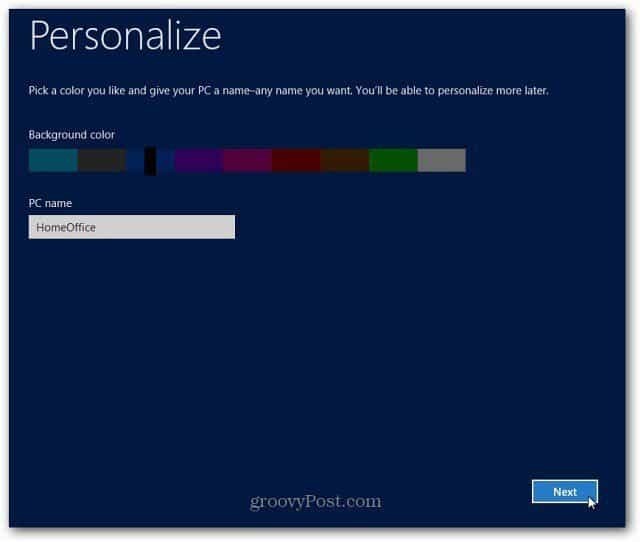
Resetowanie komputera a odświeżanie
Co za różnica? ZA Odświeżanie komputera ponownie instaluje system Windows 8 i zachowuje Twoje osobiste ustawienia, pliki i aplikacje zakupione w Sklepie Windows. jeśli system działa wolno lub chcesz zacząć od nowa z nienaruszonymi danymi, użyj opcji Resetuj.
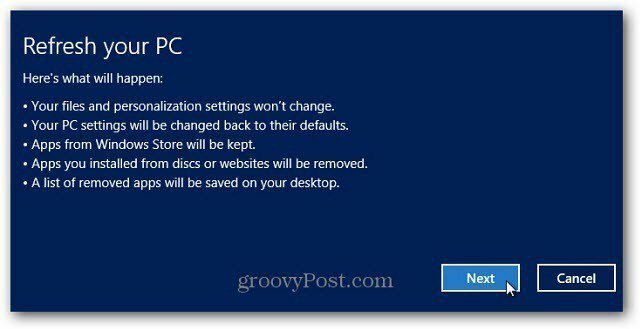
ZA Resetowanie komputera całkowicie wyczyści wszystkie twoje pliki, ustawienia i aplikacje. Następnie zainstaluj ponownie system Windows 8 - wszystko zostanie przywrócone do wartości domyślnych systemu. Ta opcja jest jak czyszczenie dysku twardego za pomocą DBAN lub innego narzędzia do czyszczenia dysku i wykonywanie czysta instalacja systemu Windows. Jeśli sprzedajesz lub oddajesz komputer lub chcesz zacząć od nowa, użyj opcji Resetuj.
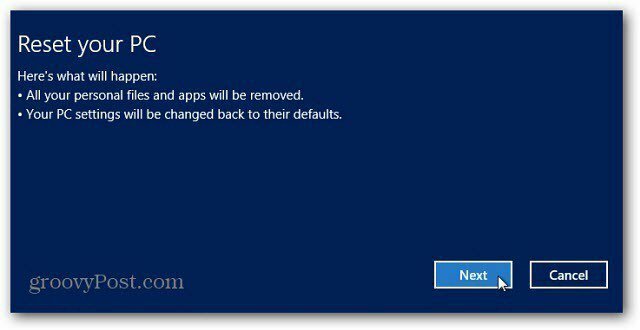
Pamiętaj, że po skorzystaniu z którejkolwiek z tych funkcji dobrze jest od razu ponownie zainstalować wszystkie aktualizacje systemu Windows.
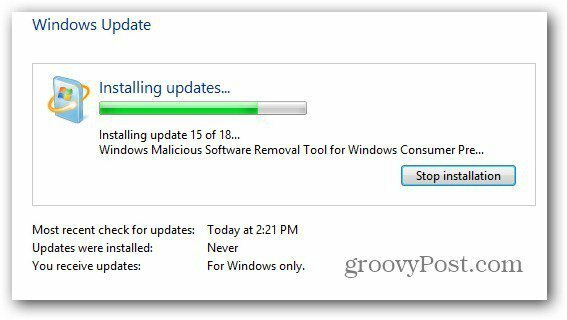
Następnie, aby ponownie zainstalować swoje darmowe i otwarte aplikacje bez dodatkowego crapware, sprawdź nasz artykuł na ninite.com.